win10电脑麦克风怎么打开?一般正常情况下win10系统中的麦克风默认是开启的,如果后期将麦克风给关闭的话那么就需要重新开启 。很多朋友可能在无意之间关闭了麦克风发现无法正常说话的现象,那么你可以参考一下本文中winwin7给大家介绍的win10电脑上开启麦克风的操作方法,有需要的用户快来试试吧~
win10打开麦克风的方法
1、点击开始菜单-设置;
2、在设置界面我们点击【隐私】;
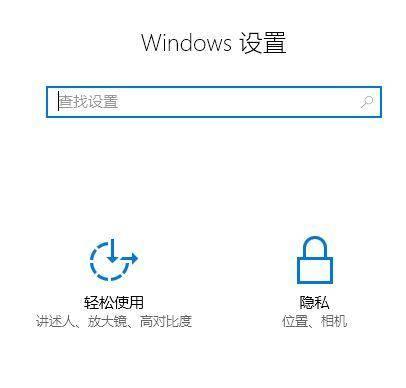
文章插图
3、在左侧点击【麦克风】 , 在右侧将允许应用使用我的麦克风 这一功能开启即可!
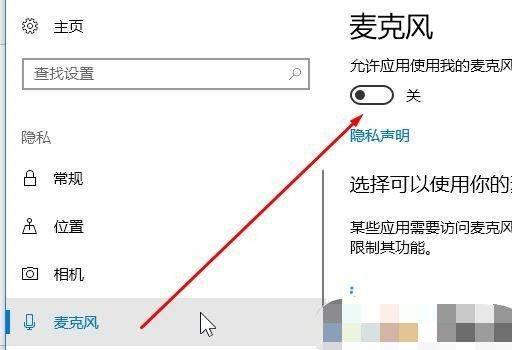
文章插图
4、接着我们在任务栏右下角的喇叭图标单击鼠标右键,选择【录音】;
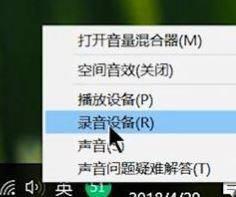
文章插图
5、点击麦克风,然后再点击界面右下角的的属性按钮–属性;
【笔记本麦克风在哪个位置 笔记本电脑开麦说话的设置】
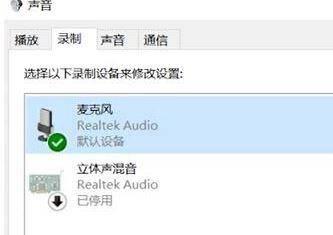
文章插图
6、在设备用法中:查看设备是否开启,如果没有开启点击开启 , 进入下一步 。
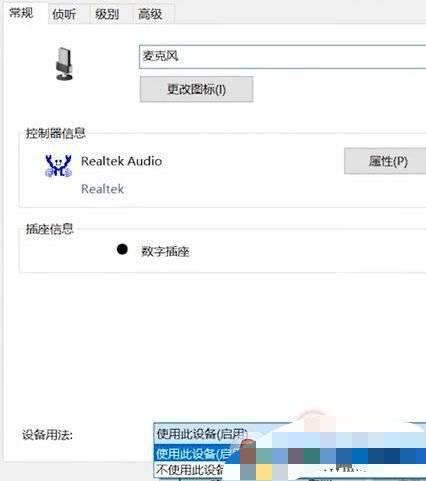
文章插图
7、切换到级别选项,将麦克风声音和麦克风加强设置为最大即可~
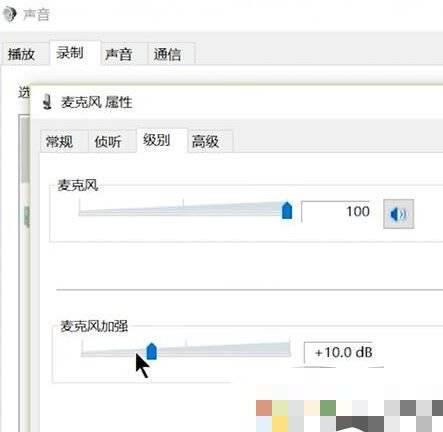
文章插图
感谢大家支持如果这片文章对您有帮助的话请点个赞谢谢!?
- 王者荣耀s22赛季大概什么时候结束 王者荣耀s22赛季什么时候结束
- 潍坊市热力号在线签合同流程 潍坊热力公司客服
- 苹果手机截屏怎么截 苹果快速截屏的技巧
- 信阳公交服务电话 信阳中心城区公交卡办理地点在哪里
- 孜然鱿鱼的家常做法是什么呢?
- 适合夹在饼里的菜 煎饼里夹什么菜好吃
- 纸的来源简介 纸的来源
- 陨字怎么组词 陨组词陨的组词陨怎么组词
- 下水道反味有毒吗 下水道反味有毒吗安全吗
- 深户在深圳买房需要什么条件才能买 深户在深圳买房需要什么条件
